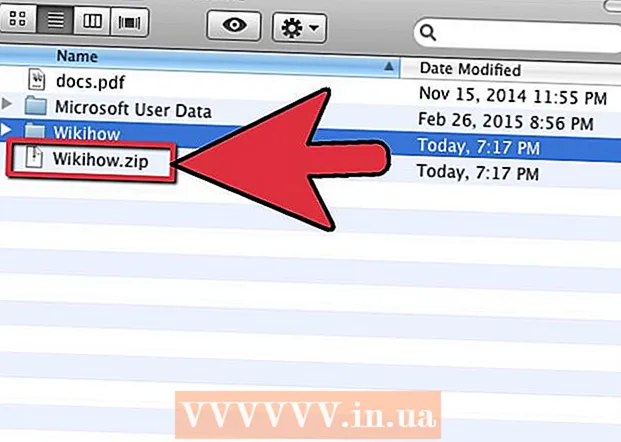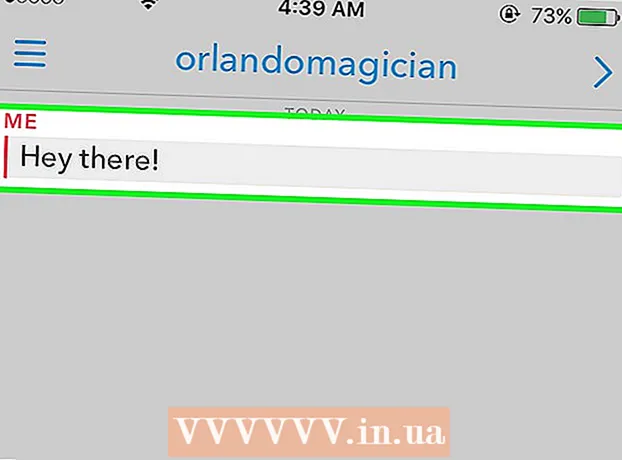Autorius:
Frank Hunt
Kūrybos Data:
12 Kovas 2021
Atnaujinimo Data:
1 Liepos Mėn 2024

Turinys
Padidinkite „Excel“ skaičiuoklių naudingumą pridėdami nedidelę programą. Nors „Excel“ skaičiuoklių formulės ir galimybės tai jau daro puikiu įrankiu, sugebėjimas sukurti makrokomandas padės jums dirbti dar greičiau ir efektyviau su šia programa. Sužinokite, kaip atlikti šiuos veiksmus.
Žengti
1 metodas iš 2: „Excel 2007“ ir „2010“
 Ekrano viršuje esančioje juostoje spustelėkite skirtuką Kūrėjas. Jei skirtuko nėra juostoje, galite jį pridėti taip:
Ekrano viršuje esančioje juostoje spustelėkite skirtuką Kūrėjas. Jei skirtuko nėra juostoje, galite jį pridėti taip: - „Excel 2010“: spustelėkite Failas. spustelėkite Tinkinti juostelę kairėje ekrano pusėje. Tada spustelėkite Kūrėjai dešinėje esančioje dėžutėje.
- „Excel 2007“: spustelėkite „Microsoft Office“ mygtuką ir „Excel“ parinktis. Kategorijoje Populiarus juostoje pasirinkite skirtuką Rodyti kūrėją.
 Pakeiskite saugos parametrus. Patikimumo centro dalyje „Makrokomandų nustatymai“ spustelėkite Įgalinti visas makrokomandas, tada spustelėkite Gerai.
Pakeiskite saugos parametrus. Patikimumo centro dalyje „Makrokomandų nustatymai“ spustelėkite Įgalinti visas makrokomandas, tada spustelėkite Gerai. - Atminkite, kad šis nustatymas nėra pakankamai saugus, kad būtų galima naudoti pagal numatytuosius nustatymus. Baigę įrašyti makrokomandą, grįžkite atgal ir išjunkite šį nustatymą.
 spustelėkite Įrašo makrokomanda. Juos galite rasti skirtuke „Kūrėjas“ po programos kodu.
spustelėkite Įrašo makrokomanda. Juos galite rasti skirtuke „Kūrėjas“ po programos kodu.  Pavadinkite makrokomandą. Pirmasis vardo simbolis turi būti raidė; tada galite naudoti raides, skaičius ir brūkšnelius. Makrokomandos pavadinime negali būti jokių tarpų.
Pavadinkite makrokomandą. Pirmasis vardo simbolis turi būti raidė; tada galite naudoti raides, skaičius ir brūkšnelius. Makrokomandos pavadinime negali būti jokių tarpų. - Makrokomandoje nenaudokite to paties pavadinimo, kaip esamos langelio nuorodos.
 Jei reikia, sukurkite savo makrokomandos nuorodą. Spartaus klavišo laukelyje įveskite raidę. Mažoji raidė bus aiškinama kaip CTRL + raidė; didžioji raidė, pvz., CTRL + SHIFT + raidė.
Jei reikia, sukurkite savo makrokomandos nuorodą. Spartaus klavišo laukelyje įveskite raidę. Mažoji raidė bus aiškinama kaip CTRL + raidė; didžioji raidė, pvz., CTRL + SHIFT + raidė.  Pasirinkite vietą, kur išsaugosite makrokomandą. Dalyje Išsaugoti makrokomandą pasirinkite darbaknygę, kurioje norite išsaugoti makrokomandą. Jei norite, kad jis būtų pasiekiamas kiekvieną kartą naudojant „Excel“, pasirinkite „Personal Macro Workbook“.
Pasirinkite vietą, kur išsaugosite makrokomandą. Dalyje Išsaugoti makrokomandą pasirinkite darbaknygę, kurioje norite išsaugoti makrokomandą. Jei norite, kad jis būtų pasiekiamas kiekvieną kartą naudojant „Excel“, pasirinkite „Personal Macro Workbook“. 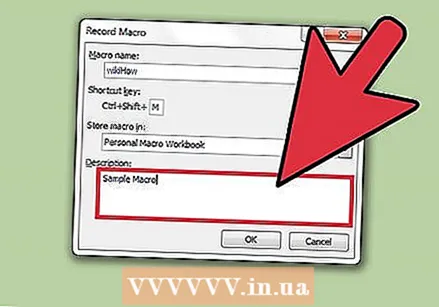 Nėra jūsų makrokomandos aprašo. Įveskite jį lauke Aprašas.
Nėra jūsų makrokomandos aprašo. Įveskite jį lauke Aprašas.  spustelėkite Gerai įrašyti makrokomandą.
spustelėkite Gerai įrašyti makrokomandą. Atlikite veiksmus, kuriuos norite įtraukti į makrokomandą.
Atlikite veiksmus, kuriuos norite įtraukti į makrokomandą. Sustabdyti įrašymą. Eikite į skirtuką Kūrėjas ir spustelėkite Sustabdyti įrašymą.
Sustabdyti įrašymą. Eikite į skirtuką Kūrėjas ir spustelėkite Sustabdyti įrašymą.
2 metodas iš 2: „Excel 2003“
 Pakeiskite saugos lygį. Nustatykite saugos lygį nuo Vidutinis iki Žemas.
Pakeiskite saugos lygį. Nustatykite saugos lygį nuo Vidutinis iki Žemas. - spustelėkite Įrankiai -> Parinktys -> Sauga.
- Spustelėkite Makro saugumas.
- Pasirinkite „Security Setting“. Pasirinkite Žemas.
 Pradėkite įrašyti makrokomandą. Eikite į Įrankiai -> Makrokomanda -> Įrašyti makrokomandą.
Pradėkite įrašyti makrokomandą. Eikite į Įrankiai -> Makrokomanda -> Įrašyti makrokomandą.  Pavadinkite makrokomandą. Pavadinimo simbolis turi būti raidė; tada galite naudoti simbolius, skaičius, raides ir brūkšnelius. Tarpai neleidžiami.
Pavadinkite makrokomandą. Pavadinimo simbolis turi būti raidė; tada galite naudoti simbolius, skaičius, raides ir brūkšnelius. Tarpai neleidžiami. - Makrokomandoje nenaudokite to paties pavadinimo, kaip esamos langelio nuorodos.
 Jei reikia, sukurkite savo makrokomandos nuorodą. Spartaus klavišo laukelyje įveskite raidę. Mažoji raidė bus aiškinama kaip CTRL + raidė; didžioji raidė, pvz., CTRL + SHIFT + raidė.
Jei reikia, sukurkite savo makrokomandos nuorodą. Spartaus klavišo laukelyje įveskite raidę. Mažoji raidė bus aiškinama kaip CTRL + raidė; didžioji raidė, pvz., CTRL + SHIFT + raidė.  Pasirinkite vietą, kur išsaugosite makrokomandą. Dalyje Išsaugoti makrokomandą pasirinkite darbaknygę, kurioje norite išsaugoti makrokomandą. Jei norite, kad jis būtų pasiekiamas kiekvieną kartą naudojant „Excel“, pasirinkite „Personal Macro Workbook“.
Pasirinkite vietą, kur išsaugosite makrokomandą. Dalyje Išsaugoti makrokomandą pasirinkite darbaknygę, kurioje norite išsaugoti makrokomandą. Jei norite, kad jis būtų pasiekiamas kiekvieną kartą naudojant „Excel“, pasirinkite „Personal Macro Workbook“.  Nėra jūsų makrokomandos aprašo.
Nėra jūsų makrokomandos aprašo.- spustelėkite Gerai kai baigsi.
 Nufotografuok. Atkreipkite dėmesį, kad makro įrašymas vis dar įjungtas. Atlikite veiksmus, kuriuos norite įtraukti į makrokomandą.
Nufotografuok. Atkreipkite dėmesį, kad makro įrašymas vis dar įjungtas. Atlikite veiksmus, kuriuos norite įtraukti į makrokomandą.  spustelėkite Sustabdyti įrašymą įrankių juostoje.
spustelėkite Sustabdyti įrašymą įrankių juostoje.
Patarimai
- Jei žinote savo makrokodos kodą, galite jį įvesti į „Microsoft Visual Basic“ redaktorių. „Excel 2007“ ir „2010“ galite juos rasti skirtuke Kūrėjas, programos kodo grupėje. „Excel 2003“ spustelėkite Įrankiai -> Makrokomanda -> Visual Basic Editor.
- „ExcelForum“ forumuose rasite begales naudingų žmonių, kurie mielai jums padės atsakyti į jūsų (mandagiai užduotus) klausimus apie „Excel“.
- Galite priversti makrokomandą elgtis kaip „Excel“ formulę ar funkciją, kad galėtumėte ją naudoti skaičiuoklėje skaičiuodami. Iš esmės turite pakeisti „Sub“ į „Funkcija“, tada pridėti parametrus ir įsitikinti, kad jūsų programa grąžina vertę. Tai paaiškinta kitoje instrukcijoje (ieškokite to susijusioje „wikiHow“ kategorijoje).
- Naudokite „Range“, „Sheet“ ir „Workbook“ objektus, kad galėtumėte dirbti su darbalapių duomenimis. „ActiveWorkbook“, „ActiveSheet“ ir „Selection“ objektai nurodo dabartinę jūsų darbaknygę, darbalapį ir langelių diapazoną.
Įspėjimai
- Kaip saugumo priemonė, kai kurie žmonės išjungia makrokomandą. Tiesiog praneškite kolegoms, kad siunčiamoje darbaknygėje funkcionavimui naudojama viena ar daugiau makrokomandų.